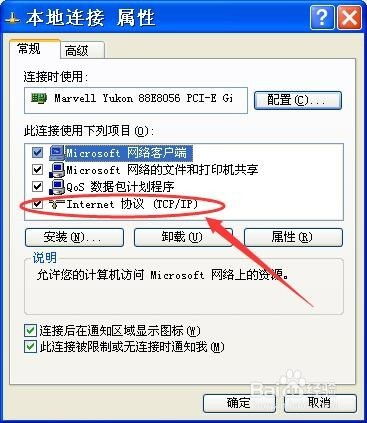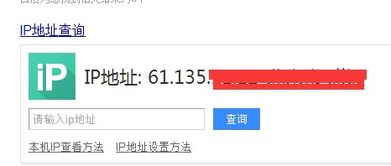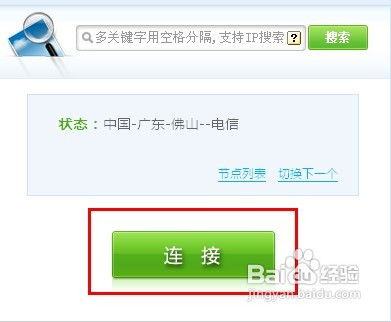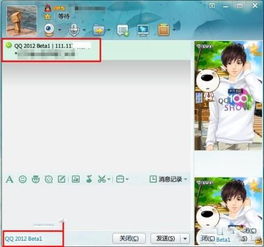如何查询网络地址?
在网络日益发达的今天,了解如何查询网络地址已成为一项基本技能。无论你是需要远程连接到某台设备,进行网络诊断,还是仅仅对技术细节感兴趣,掌握查询网络地址的方法都显得尤为重要。本文将详细介绍几种常见的方式来查询网络地址,包括IP地址和MAC地址,确保内容既简洁明了又具备搜索引擎友好度。

一、IP地址的查询方法
IP地址是互联网上每个设备的唯一标识符,它分为IPv4和IPv6两种类型。了解如何查询设备的IP地址是进行网络通信和诊断的第一步。

1.1 在Windows系统中查询IP地址
对于Windows用户,查询IP地址的过程非常简单。
通过命令提示符:
1. 点击“开始”菜单,搜索“cmd”或“命令提示符”。
2. 打开命令提示符后,输入“ipconfig”并按回车。
3. 在显示的信息中,找到“无线局域网适配器Wi-Fi”或“以太网适配器本地连接”部分,查看“IPv4地址”字段。
通过控制面板:
1. 进入“控制面板”,选择“网络和Internet”。
2. 点击“网络和共享中心”,选择“更改适配器设置”。
3. 右键点击你正在使用的网络连接(如Wi-Fi或以太网),选择“状态”。
4. 点击“详细信息”,在“网络连接详细信息”窗口中,找到“IPv4地址”。
1.2 在macOS系统中查询IP地址
macOS用户可以通过以下步骤查询IP地址。
通过系统偏好设置:
1. 点击屏幕左上角的苹果图标,选择“系统偏好设置”。
2. 进入“网络”选项,选择你正在使用的网络服务(如Wi-Fi或以太网)。
3. 在右侧的“TCP/IP”标签页下,你可以看到“IP地址”。
通过终端:
1. 打开“终端”(可以在“应用程序”>“实用工具”中找到)。
2. 输入“ifconfig”并按回车。
3. 在显示的输出中,找到你正在使用的网络接口(如en0或wlan0),查看其下的“inet”字段,即为IP地址。
1.3 在移动设备中查询IP地址
对于智能手机和平板电脑,查询IP地址的方法略有不同。
iOS设备:
1. 进入“设置”,选择“Wi-Fi”。
2. 点击你当前连接的Wi-Fi网络旁边的“i”图标。
3. 滚动到“IP地址”部分,查看你的IP地址。
Android设备:
1. 进入“设置”,选择“网络和互联网”。
2. 点击“Wi-Fi”,选择你当前连接的Wi-Fi网络。
3. 点击“高级”或类似选项,找到“IP地址”。
二、MAC地址的查询方法
MAC地址(媒体访问控制地址)是网络设备(如网卡)的硬件地址,用于在本地网络中唯一标识设备。查询MAC地址通常用于网络诊断和安全配置。
2.1 在Windows系统中查询MAC地址
在Windows中,可以通过命令提示符或控制面板查询MAC地址。
通过命令提示符:
1. 打开命令提示符。
2. 输入“ipconfig /all”并按回车。
3. 在显示的输出中,找到你正在使用的网络接口(如以太网适配器本地连接或无线局域网适配器Wi-Fi),查看其下的“物理地址”字段,即为MAC地址。
通过控制面板:
进入“控制面板”,选择“网络和Internet”,点击“网络和共享中心”,选择“更改适配器设置”。右键点击你正在使用的网络连接,选择“属性”。在“连接使用”列表中,找到“Internet协议版本4(TCP/IPv4)”或“Internet协议版本6(TCP/IPv6)”,点击“属性”。点击“高级”按钮,在“属性”下拉列表中选择“网络地址”或“本地连接的地址”,你将看到MAC地址(注意:在某些情况下,这个选项可能显示为不可用或不可编辑)。
2.2 在macOS系统中查询MAC地址
macOS用户同样可以通过系统偏好设置或终端查询MAC地址。
通过系统偏好设置:
进入“网络”偏好设置,选择你正在使用的网络服务。点击“高级”按钮,在“硬件”标签页下,你可以看到MAC地址(也称为“以太网地址”)。
通过终端:
打开终端,输入“ifconfig -a”并按回车。在显示的输出中,找到你正在使用的网络接口(如en0或wlan0),查看其下的“ether”字段,即为MAC地址。
2.3 在移动设备中查询MAC地址
对于智能手机和平板电脑,查询MAC地址的方法因操作系统而异。
iOS设备:
iOS设备没有直接显示Wi-Fi MAC地址的选项,但可以通过iTunes或iCloud备份文件来查找,或者连接设备到电脑,使用第三方工具(如iMazing)来查看。
Android设备:
进入“设置”,选择“网络和互联网”,点击“Wi-Fi”。点击你当前连接的Wi-Fi网络旁边的齿轮图标或更多选项,找到“高级”或“详细信息”,你将看到MAC地址(在某些设备上,可能需要先开启“显示高级选项”或类似设置)。
三、总结
查询网络地址(包括IP地址和MAC地址)是进行网络通信和诊断的基础。无论是Windows、macOS还是移动设备,都有多种方法可以轻松获取这些信息。通过掌握这些技能,你可以更有效地管理你的网络设备,解决潜在的网络问题,甚至增强你的网络安全意识。
记住,在处理敏感信息(如MAC地址)时,要注意保护你的隐私,避免将这些信息泄露给未经授权的人员。同时,定期检查和更新你的网络设置,确保你的设备在安全的网络环境中运行。
希望本文能帮助你快速掌握查询网络地址的方法,让你在网络世界中更加游刃有余。
- 上一篇: 揭秘!轻松学会查看电脑配置参数的绝招
- 下一篇: 奔跑于田野,心情晴雨表的双面绘卷
-
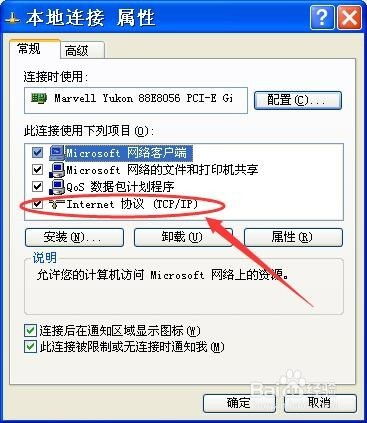 如何查询自己电脑的IP地址?新闻资讯12-08
如何查询自己电脑的IP地址?新闻资讯12-08 -
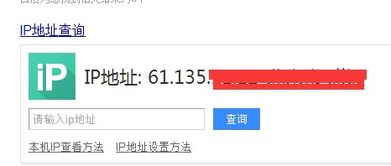 揭秘:轻松查询QQ好友IP地址的方法新闻资讯05-15
揭秘:轻松查询QQ好友IP地址的方法新闻资讯05-15 -
 如何获取本机IP地址的方法新闻资讯12-12
如何获取本机IP地址的方法新闻资讯12-12 -
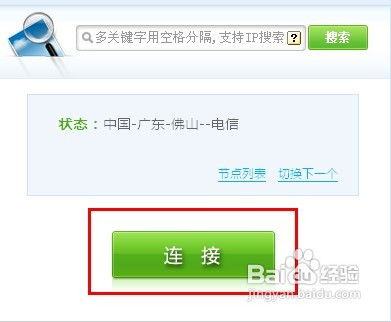 如何查询QQ用户的IP地址?新闻资讯11-15
如何查询QQ用户的IP地址?新闻资讯11-15 -
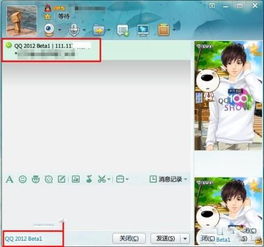 揭秘:轻松学会查询QQ好友IP地址的方法新闻资讯11-30
揭秘:轻松学会查询QQ好友IP地址的方法新闻资讯11-30 -
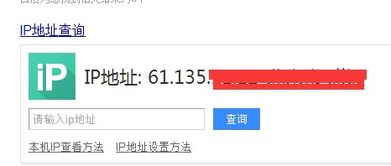 如何查询QQ好友的IP地址?新闻资讯01-09
如何查询QQ好友的IP地址?新闻资讯01-09